Cara Kembalikan Data dari Hardisk yang Sudah Diformat Menggunakan Testdisk
Sebuah kesalahan kecil yang dilakukan teman saya:
Ia memformat partisi (D:) untuk menginstall Ubuntu.
Hasilnya, semua datanya hilang…
…dan dia pun cukup panik.
Berikut ini penampakan partisi hardisknya:
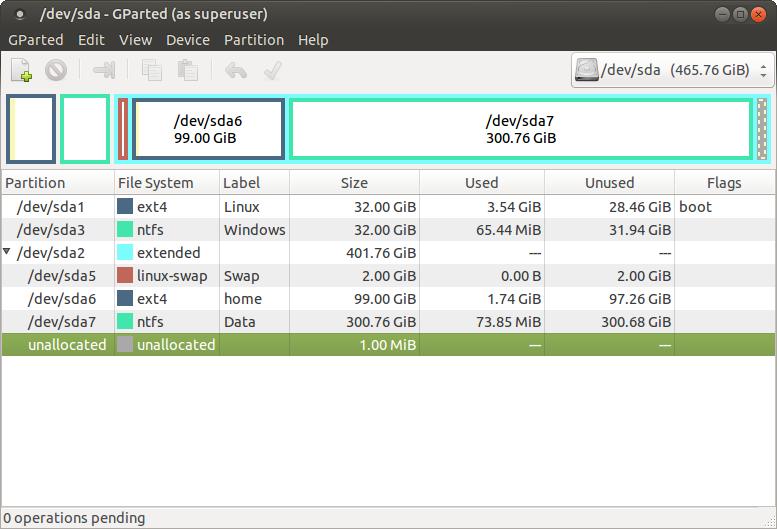
Pada tabel partisi di atas, terdapat partisi /dev/sda3 untuk sistem operasi Windows.
Sedangkan partisi /dev/sda2 adalah partisi Linux. Partisi ini semuanya adalah
partisi D: dengan format NTFS.
Apakah semua data yang ada di dalam partisi yang sudah diformat ini dapat dikembalikan?
Jawabannya:
Berhasil. (tergantung keberuntungan 😇)
Saya berhasil mengembalikan data yang hilang ini dengan bantuan Testdisk. Testdisk adalah sebuah program berbasis teks untuk mengembalikan data (recovery data).
Mendapatkan Testdisk
Testdisk dapat di-download di website resminya www.cgsecurity.org
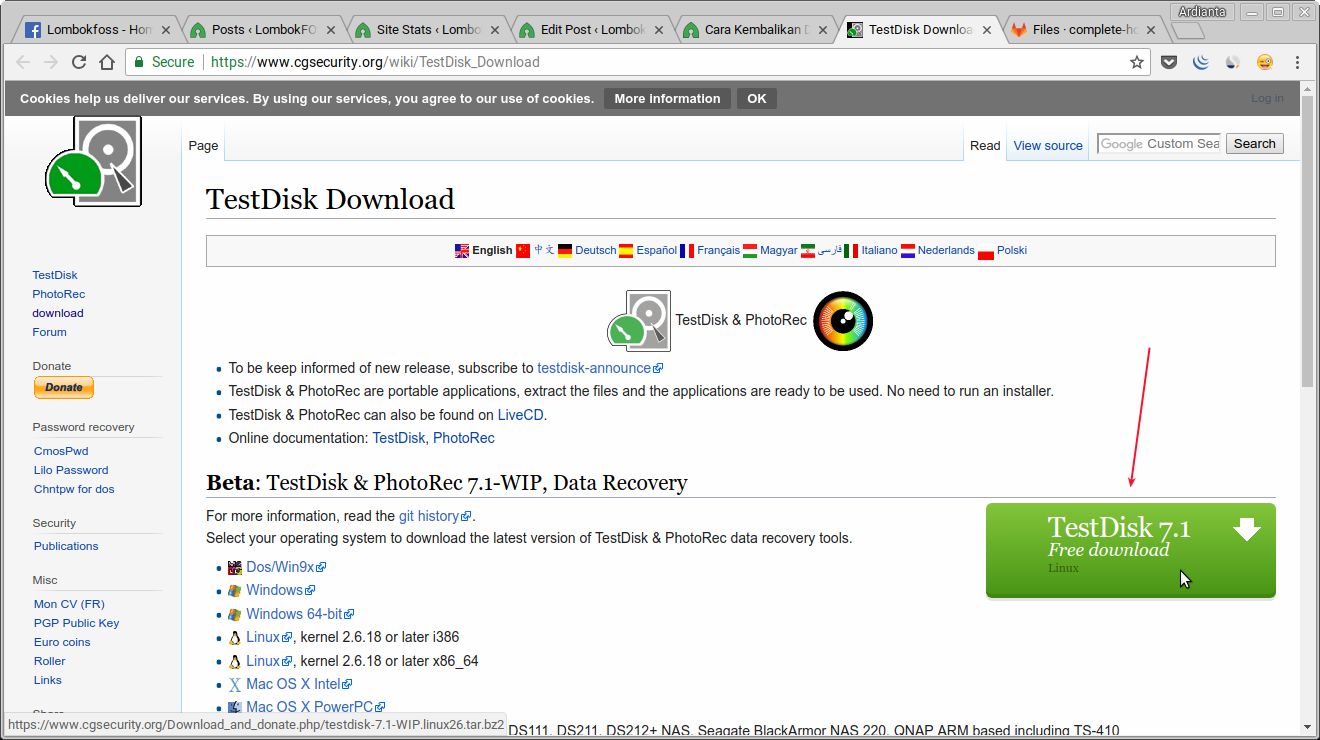
Cara Menggunakan Testdisk untuk Mengembalikan Data
Setelah kita men-download Testdisk, kita akan mendapatkan file testdisk-7.0-WIP.linux26.tar.bz2.
Biasanya, hasil download akan tersimpan di direktori ~/Downloads.
Karena itu, kita perlu masuk dulu ke sana untuk mengekstrak file testdisk.tar.bz2.
Silakan buka terminal, lalu ketik perintah berikut:
# Pindah ke direktori download
cd ~/Downloads
# Ekstrak paket testdisk
tar -xvf testdisk-7.0-WIP.linux26.tar.bz2
Tips:
Cukup ketik tar -xvf test lalu tekan tombol Tab.

Setelah diekstrak, sekarang masuk ke direktori hasil ekstrakan tadi dengan perintah
cd testdisk-7.0-WIP.

Lalu eksekusi program testdisk_static sebagai super user (root).
Ini bisa dilakukan dengan menambahkan awalan sudo di perintah eksekusi.
Maka perintah untuk membuka program testdisk akan seperti ini:
sudo ./testdisk_static
Coba ketik perintah tersebut di terminal:
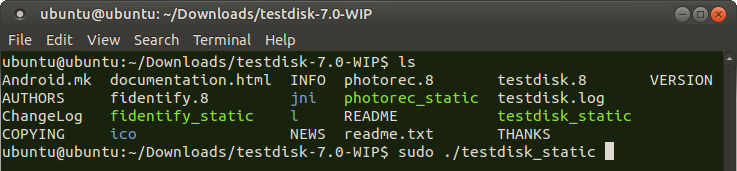
Maka Testdisk akan terbuka, dan kita akan mendapatkan tampilan seperti ini:
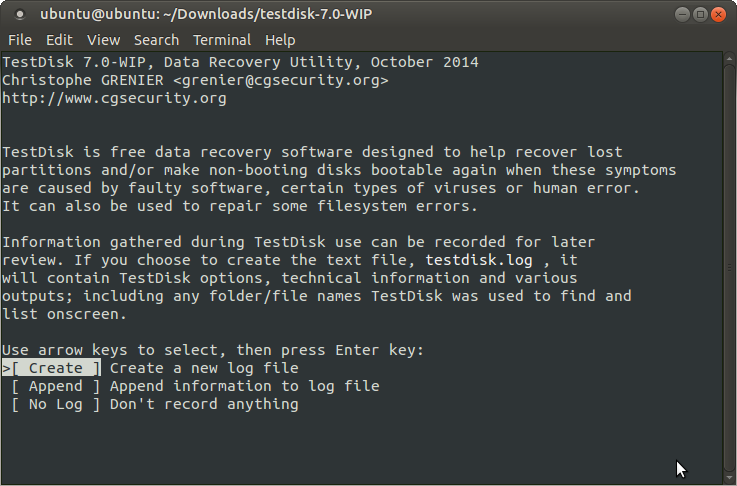
Pilih Create dan tekan [Enter], maka akan keluar daftar media penyimpanan (disk) yang ada di komputer.
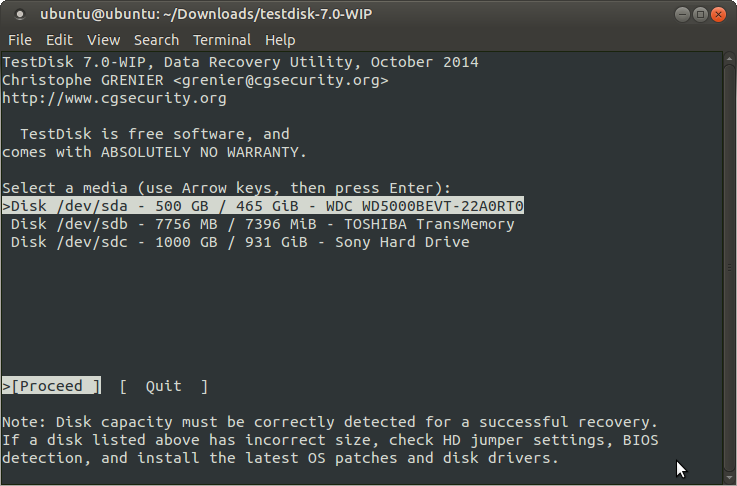
Pada gambar di atas terdapat tiga media penyimpanan:
/dev/sda– hardisk internal laptop/dev/sdb(TOSHIBA TransMemori) – Flashdisk yang saya gunakan untuk menjalankan Ubuntu MATE./dev/sdc(Sony Hard Drive) – hardisk eksternal yang akan saya gunakan untuk menampung data hasil recovery.
Kenapa di komputer saya muncul 3?
Karena saya menggunakan Flashdisk untuk menjalankan Live CD dari Ubuntu Mate. Lalu hardisk ekstrenal Sony 1TB untuk menampung data yang berhasil diselamatkan.
Apakah bisa tanpa menggunakan hardisk eksternal?
Bisa.
Tapi perhatikan dulu sisa partisi yang masih tersedia. Apakah akan cukup untuk menampung file yang akan kita selamatkan?
Jika tidak, maka saya rekomendasikan menggunakan hardisk eksternal.
Oya, untuk kasus teman saya ini. Dia mau instal ulang, karena itu saya menggunakan hardisk eksternal untuk menampung datanya sementara.
Lalu nanti mengembalikannya setelah instal ulang.
Lanjut…
Langkah selanjutnya pilih /dev/sda (hardisk internal) karena data yang hilang ada di dalam hardisk tersebut. Kemudian tekan [Enter]
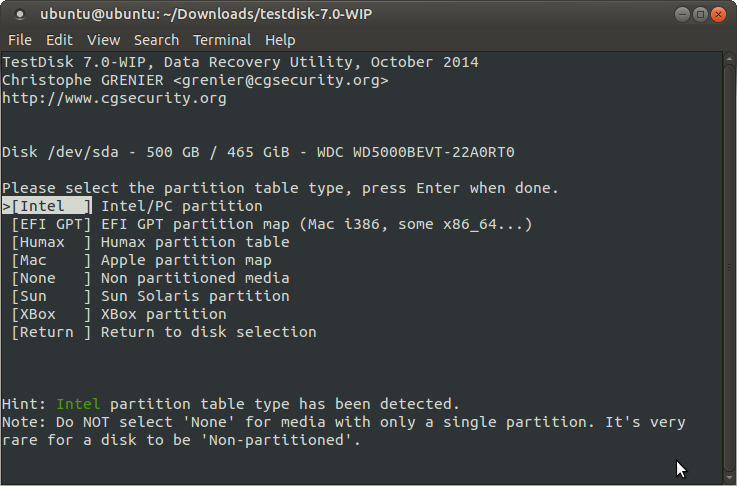
Tipe tabel partisi, pilih saja intel, karena yang terdeteksi adalah intel (lihat teks yang berwarna hijau). Lalu tekan [Enter], maka akan mendapatkan tampilan seperti ini:
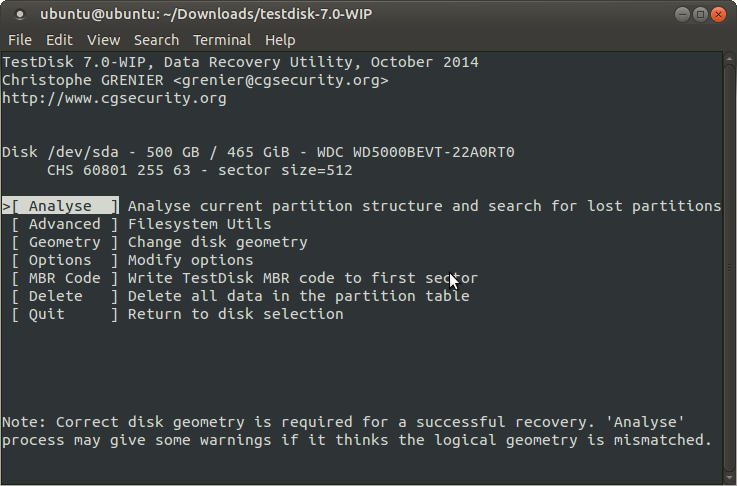
Pilih saja Analyse lalu tekan [Enter]
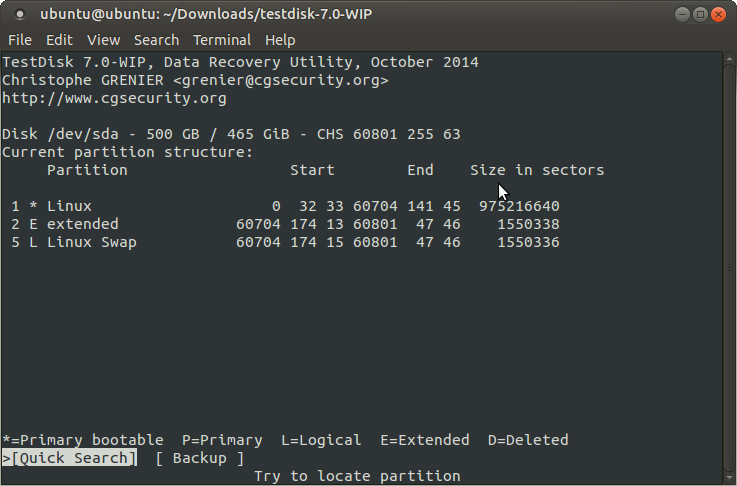
Gambar di atas adalah informasi tentang struktur partisi sekarang yang ada di dalam hardisk, langkah selanjutnya adalah pilih Quick Search lalu tekan [Enter]
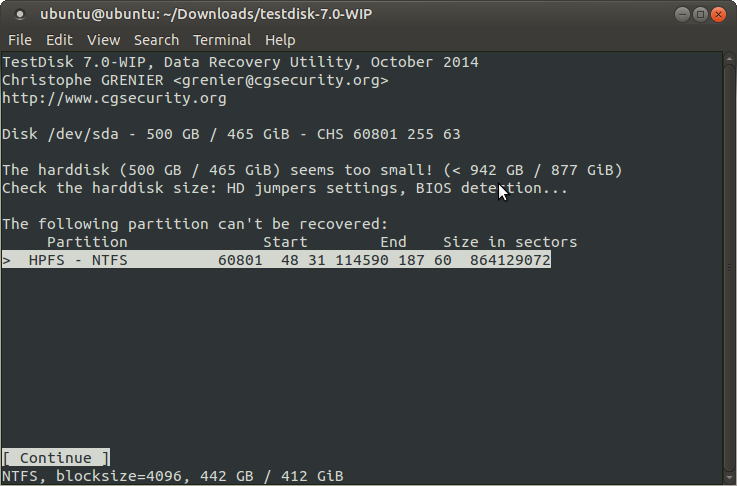
Pilih Continue dan tekan [Enter]
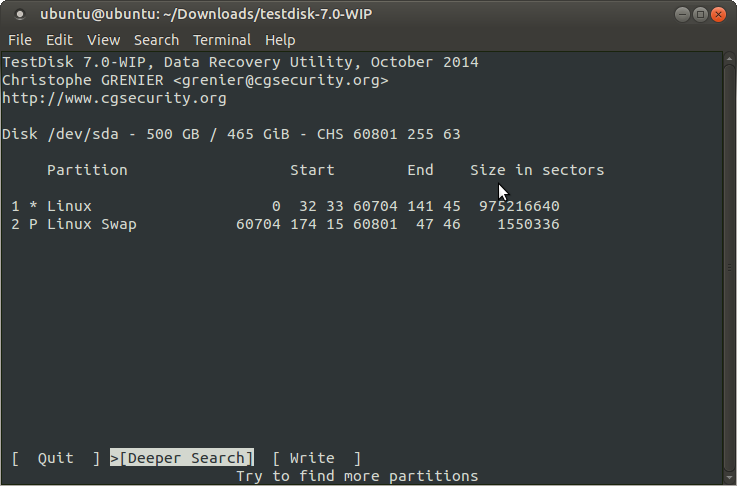
Lakukan Deeper Search (pencarian lebih dalam), pilih Deeper Search kemudian tekan [Enter]
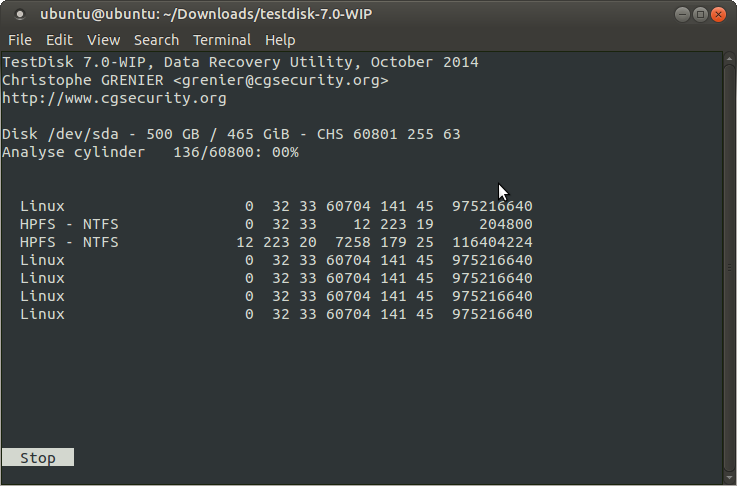
Gambar di atas adalah proses pencarian partisi yang hilang, proses pencarian cukup lama, kira-kira 3 jam untuk menganalisa silinder sebanyak 60800.
Tunggu saja dengan sabar, nanti setelah selesai kita akan mendapatkan tampilan seperti ini:
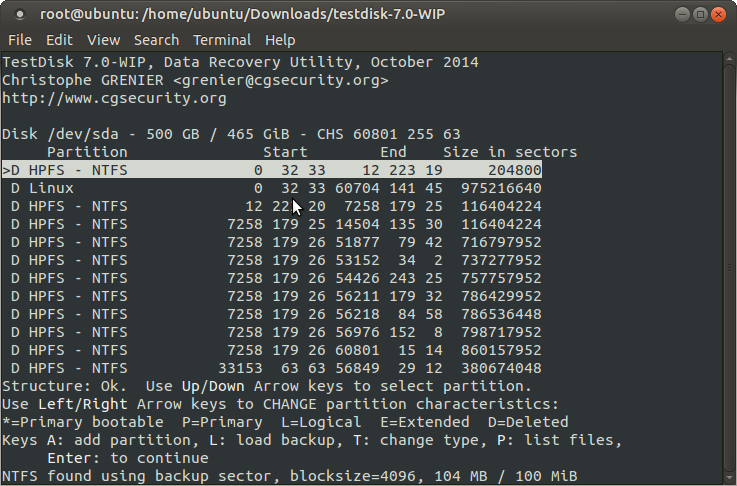
Gambar di atas adalah daftar partisi yang berhasil ditemukan. Ada banyak sekali partisi yang ditemukan.
Kita harus memeriksa satu-per-satu partisi tersebut untuk memastikan apakah partisi tersebut yang kita cari.
Hati-hati!
Jangan sampai Testdisk keluar, karena nanti bisa repot. Kita akan mengulang lagi dari awal jika keluar.
Perhatikan petunjuk tombol yang bisa ditekan, pada
bagian bawah (Keys).
Untuk melihat isi file pada partisi tekan tombol p dan untuk kembali ke daftar partisi tekan tombol q.
Berikut ini adalah hasil penelusuran saya di daftar hardisk yang ditemukan:
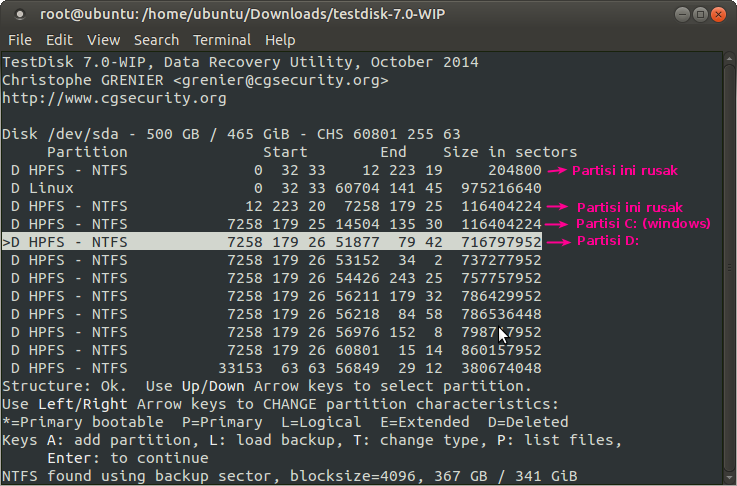
Selanjutnya saya akan masuk ke partisi D: dengan menekan tombol p untuk melihat daftar filenya.
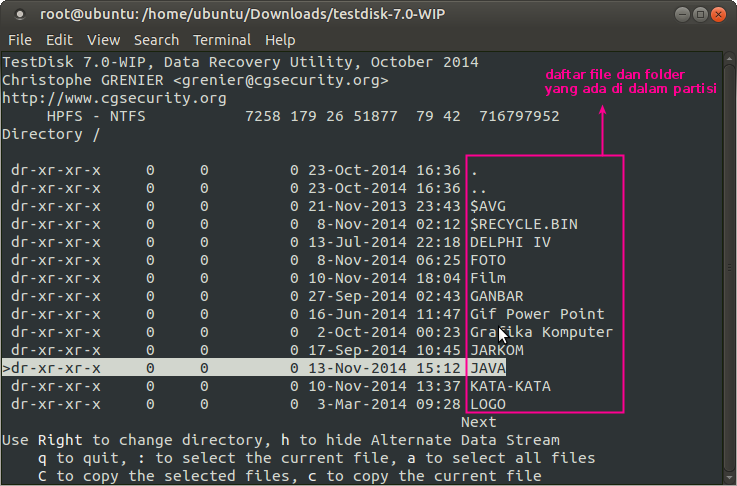
File-file ini bisa kita copy ke hardisk eksternal dan juga internal.
Untuk meng-copy file-file ini, kita harus menyeleksi terlebih dahulu dengan menekan tombol titik dua (:) atau [Shift]+[;]
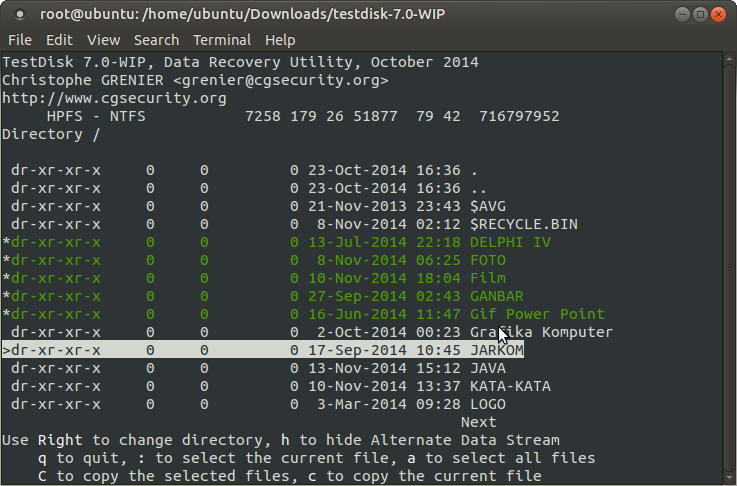
Yang berwarna hijau artinya file dan folder yang sedang diseleksi.
Selanjutnya kita bisa copy file dan folder yang diseleksi dengan menekan tombol Shift + c.
Maka kita akan diminta untuk menentukan direktori tujuan:
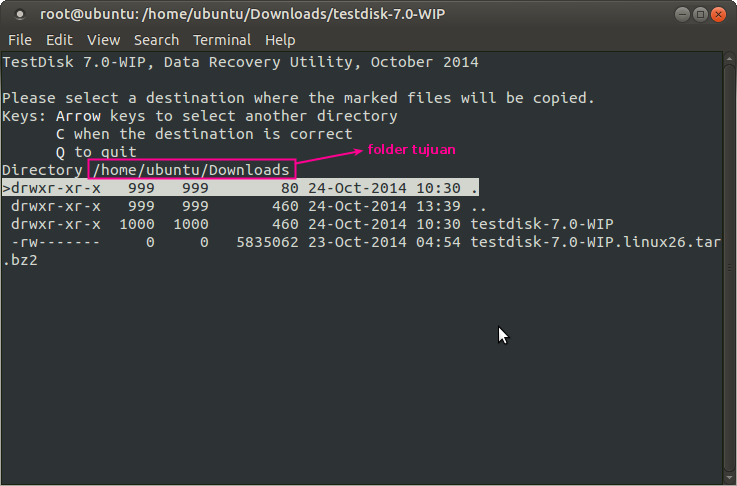
Karena saya ingin meng-copy ke hardisk eksternal, saya harus arahkan ke direktori
/media/ubuntu/HD-E1/<nama folder> dengan menekan tombol navigasi arah [kiri, kanan, atas, bawah]
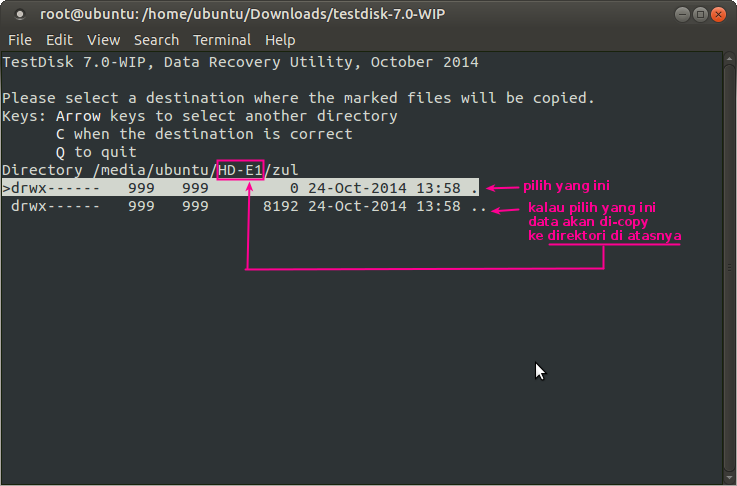
Setelah lokasi dirasa OK selanjutnya tekan lagi tombol Shift + c untuk meng-copy.
Tunggulah beberapa saat, file sedang di-copy…
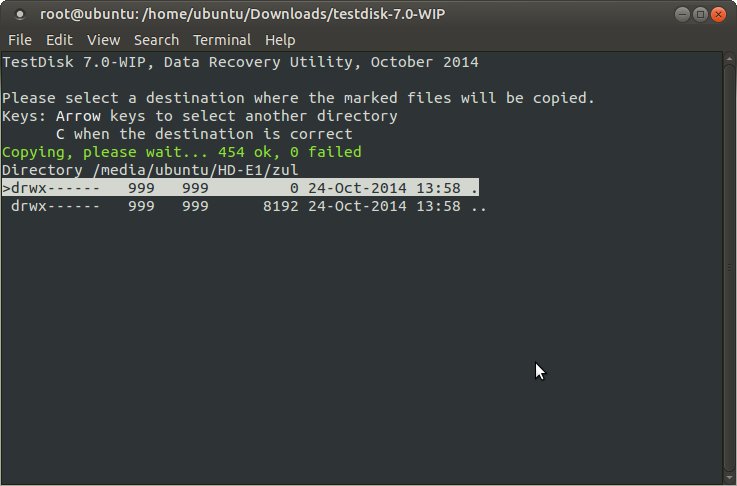
Sementara proses copy sedang berlangsung, coba kita lihat hasilnya. Buka file manager lalu arahkan ke direktori lokasi file hasil copy-an
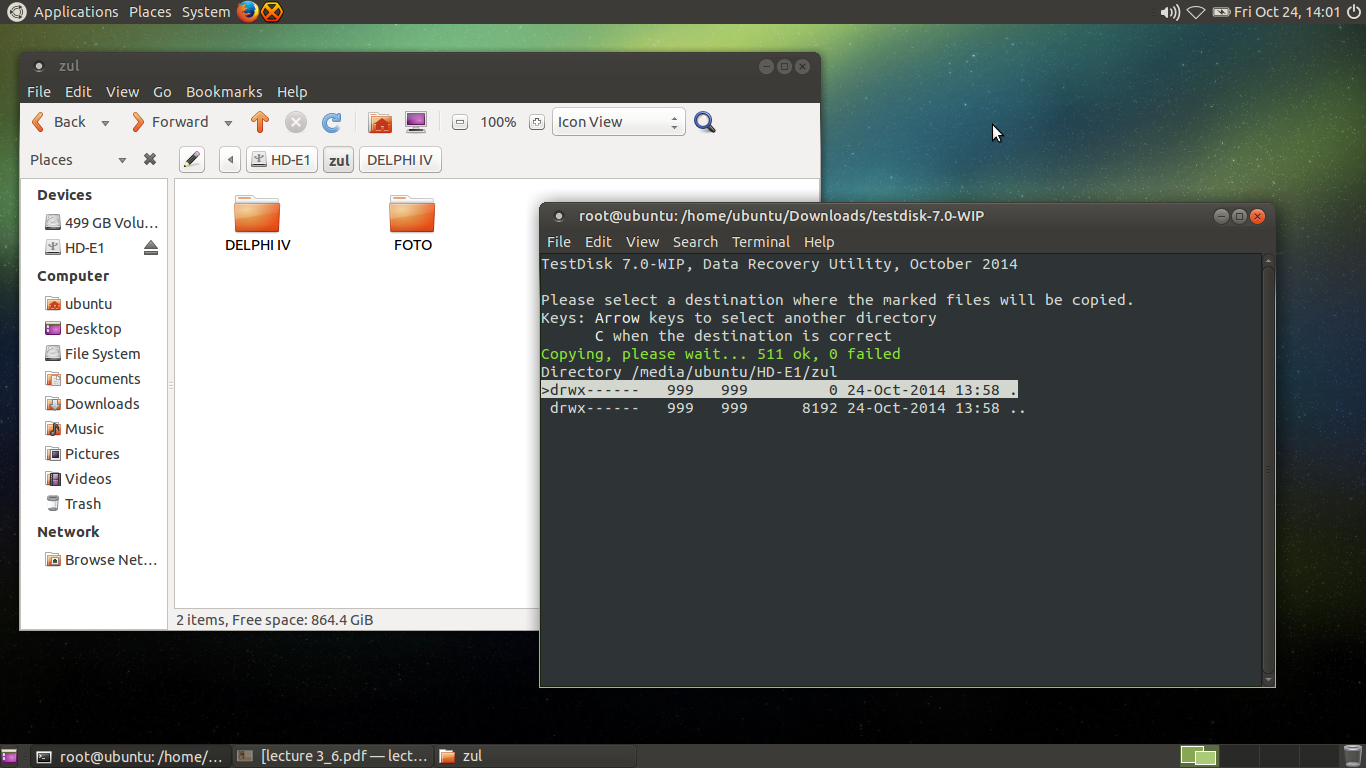
Data berhasil diselamatkan. Copy-nya juga membutuhkan waktu yang cukup lama, karena banyak sekali data yang harus di-copy.
Penutup
Berhati-hatilah dalam menginstal sistem operasi apabila kamu belum paham teknik mempartisi hardisk.
Sebelum melakukan instalasi sebaiknya backup dulu data-data penting agar tidak terjadi kehilangan bila salah format.
Semoga bermanfaat.
Bonus:
Penampakan di belakang layar…
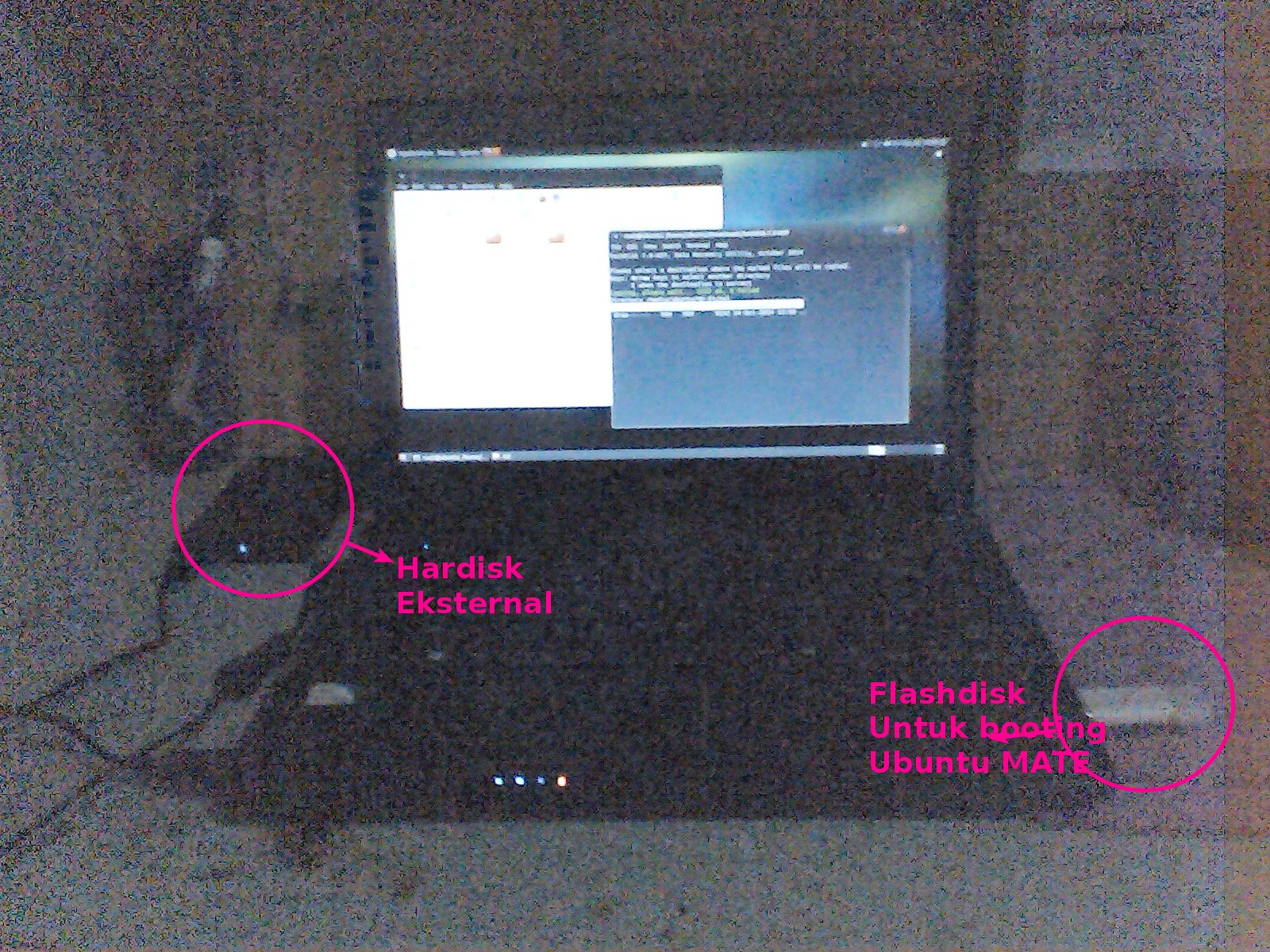
Ahmad Muhardian Peternak Linux
Pengguna Linux sejak 2010. Founder of Petani Kode. Suka belajar hal baru dan menulis. Jika kamu suka dengan tulisan saya, silakan berikan dukungan biar semangat dan terus berkarya.